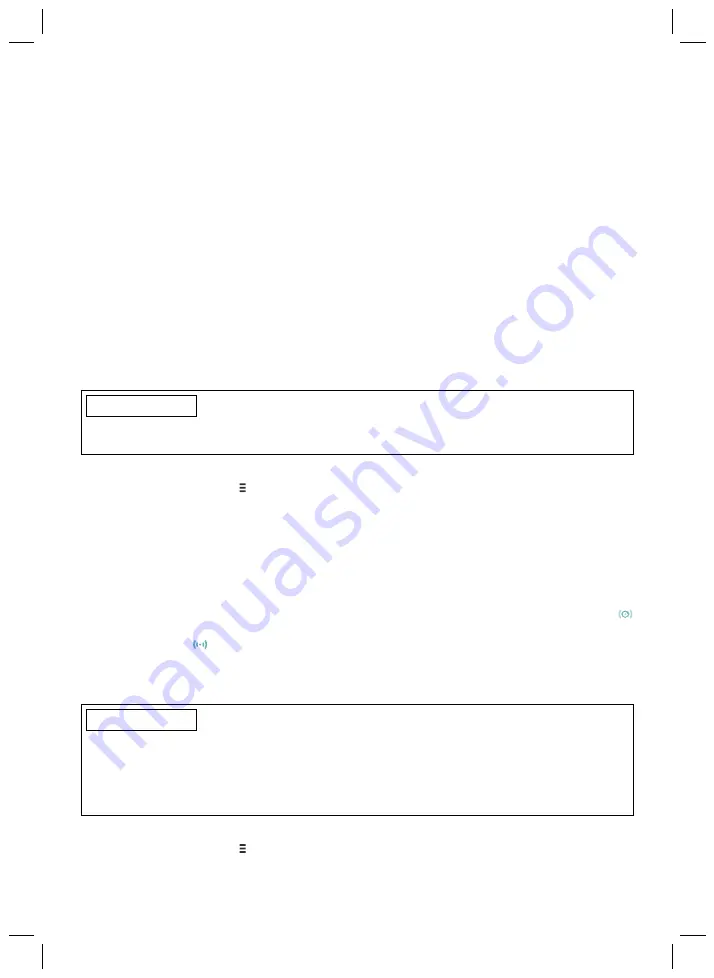
120
8.4 Gestion des composants
Cette application permet d’enregistrer au maximum des connexions avec quatre composants dif
férents. Un composant ne peut toutefois être connecté simultanément qu’à un seul terminal ou à
un seul boîtier de programmation.
Respectez les points suivants avant d’établir la connexion :
•
La fonction Bluetooth du composant doit être activée.
Si la fonction Bluetooth est désactivée, il est possible de l’activer en retournant la prothèse
(plante du pied orientée vers le haut) ou bien en appliquant/retirant le chargeur. Ensuite, la
fonction Bluetooth est activée pendant environ 2 minutes. Pendant ce laps de temps,
l’application doit être démarrée afin que la connexion soit établie. Si vous le souhaitez, la
fonction Bluetooth de la prothèse peut ensuite être activée durablement (consulter la
page 129).
•
La fonction Bluetooth du terminal doit être activée.
•
Le terminal ne doit pas se trouver en mode « avion » (mode hors ligne) pour lequel toutes les
connexions sans fil sont désactivées.
•
Le terminal doit disposer d’une connexion Internet.
•
Vous devez connaître le numéro de série et le code PIN du composant à connecter. Ils se
trouvent sur la Bluetooth PIN Card jointe. Le numéro de série commence par les lettres
« SN ».
INFORMATION
En cas de perte de la Bluetooth PIN Card sur laquelle se trouvent le code PIN et le numéro de
série du composant, contactez votre orthoprothésiste.
8.4.1 Ajouter un composant
1) Appuyez sur le symbole dans le menu principal.
→
Le menu de navigation s’ouvre.
2) Appuyez sur l’entrée «
Gestion des composants
» dans le menu de navigation.
3) Sur l’écran suivant, appuyez sur le bouton «
Ajouter composant
».
→
L’écran « Préparation » sur lequel le numéro de série du composant doit être saisi appa
raît. Ce dernier commence par les lettres « SN ».
4) Suivez les indications qui s’affichent ensuite à l’écran.
5) Une fois le code PIN saisi, la connexion au composant est établie.
→
Pendant l’établissement de la connexion, 3 signaux sonores retentissent et le symbole
apparaît.
Le symbole
s’affiche lorsque la connexion est établie.
→
Une fois la connexion établie avec succès, les données du composant sont lues. Cette
opération peut durer jusqu’à une minute.
Le menu principal apparaît ensuite avec le nom du composant connecté.
INFORMATION
Si la connexion ne peut pas être établie avec un composant, procédez aux étapes suivantes :
►
Si disponible, supprimez le composant de l’application Cockpit (voir chapitre « Supprimer
un composant »)
►
Ajoutez à nouveau un composant dans l’application Cockpit (voir chapitre « Ajouter un com
posant »)
8.4.2 Supprimer un composant
1) Appuyez sur le symbole dans le menu principal.
→
Le menu de navigation s’ouvre.
2) Appuyez sur l’entrée «
Gestion des composants
» dans le menu de navigation.
Содержание Genium 3B1-2
Страница 2: ...2...
Страница 50: ...50 LEDs 0 1 2 3 4 5 Ladezu stand 0 10 11 30 31 50 51 70 71 90 90...
Страница 98: ...98...
Страница 341: ...341 Leds 0 1 2 3 4 5 Laadtoe stand 0 10 11 30 31 50 51 70 71 90 90...
Страница 342: ...342...
Страница 434: ...434...
Страница 438: ...1 1 0 0 6 1 0 0 6 4X350 RC settings Info RC version 1 0 0 4 1 0 0 6 1 0 0 6 438...
Страница 439: ...439 2 2017 02 06 3 3 1 8 7 6 5 4 3 2 1 1 2 3 4 5 LED 6 7 8 3 2 100...
Страница 440: ...440 466 469 469 4 4 1 4 2 MOBIS 2R20 m kg 2 3 4 150 kg 2R21 m kg 2 3 4 150 kg 4 3 471 1 4 4...
Страница 441: ...441 4 5 5 5 1 5 2 1 1 2 5 3 AC AC...
Страница 442: ...442 474 464...
Страница 443: ...443...
Страница 444: ...444 5 4 5 5 AC 471...
Страница 445: ...445 5 6 WiFi GSM 850 GSM 900 0 50 m GSM 1800 GSM 1900 UMTS 0 35 m DECT 0 18 m WiFi 0 11 m 0 11 m MRI MRT MRI 471...
Страница 446: ...446 5 7 474...
Страница 447: ...447 456 466 5 8 474...
Страница 448: ...448 474 5 9 5 10...
Страница 450: ...450 AC 3 471 757L16 AC 4E60 2 mm 7 1 1 2 3 1 1 2 3 2 3 3 AC LED LED AC LED LED 474 7 2 1 LED 4 LED 474 2 LED 3 477...
Страница 451: ...451 7 3 7 3 1 1 180 2 2 5 80 4 60 80 3 40 60 2 20 40 1 20 459 Volume 0 7 3 2 1 38 7 3 3 1 2 68 7 3 4 LED...
Страница 456: ...456 9 1 1 1 460 1 1 2 3 1 8 9 1 2 9 1 3 alk to run 4 0...
Страница 457: ...457 9 1 4 1 2 3 Resistance 460 9 1 5 2 9 1 5 1 460 9 1 6 1 2 3 4 9 1 7 460...
Страница 458: ...458 1 2 3 4 5 6 7 9 1 8 460 1 2 3 4...
Страница 459: ...459 9 1 9 1 2 3 4 5 Resistance 460 9 1 10 Resistance 460 9 2 2 Standard...
Страница 466: ...466 10 5 3 461 10 1 2 462 459 Volume 0...
Страница 468: ...468 464 4 1 2 1 3 2 464 10 3 1 1 3x 1s 1x 1x 1x 1x Basic mode 1 2 3 3 464 4 1 464...
Страница 469: ...469 11 11 1 5 474 1 11 2 11 3 474 OPG 11 4 5 OPG...
Страница 470: ...470 12 10 20 13 1 2 14 ISO 10328 300 3 5 AC 15 15 1 15 2 15 3 93 42 EEC VII CE...
Страница 473: ...473 17 17 1 Type BF applied part FCC 15 1 mm...
Страница 474: ...474 17 2 17 2 1 3 3 1 1 Volume 0 459 1 1 1 1 1 1 1 1 2 2 1 1 2 3 3 1 2 3 17 2 2 5 1 3 25 24...
Страница 475: ...475 5 10 6 5 60 5 469 10 10 5 30 3 1 1 469 AC LED LED AC AC AC AC...
Страница 476: ...476 AC LED LED AC AC AC LED 5 LED LED LED 2 mm LED2 4 LED1 3 5 471 LED LED 3 LED LED AC AC...
Страница 478: ...478 3 3 463 1 AC 5 1 5 LED LED 0 1 2 3 4 5 0 10 11 30 31 50 51 70 71 90 90...
Страница 479: ...479...
















































